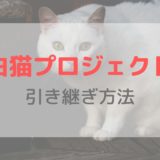ゴリラ
ゴリラ
3つのアイテムを合わせて大地の呪いを解いていくアプリ「Merge Magic!(マージマジック)」ですが、機種変更時にどうやってデータを引き継ぐのか疑問に思っている人もいるのではないでしょうか。
Merge Magic!は「Facebook連携」または「Apple/Googleアカウント登録」をするとデータを引き継げます。
この記事ではMerge Magic!について
- 旧端末での引き継ぎ準備
- 新端末での引き継ぎ方法
をiPhoneの画像つきで解説していきます。
注意点もあるので、まずは一読して手順を確認してみてください!
※引き継ぎの手順について、正確な情報をお届けするよう心がけておりますが、情報が古くなったり、齟齬があることもあります。自己責任にてデータ移行していただくようお願いいたします。
※ 正直スマホはアフィリエイトプログラムに参加しています(メディアポリシー)。
※この記事の更新日は冒頭に記載のとおりです。最新の情報は各社公式サイトおよびオンラインショップでご確認ください。
目次
【引き継ぎ準備】旧端末でクラウド保存の設定をする
クラウド保存の方法は以下の2通りがあります。
- Facebookアカウントで接続する方法
- Apple ID/Googleアカウントで接続する方法
※同じOSに機種変更する場合は、Apple ID/Googleアカウントでクラウド保存する方法がおすすめです!
Facebookを使用する方法は、新端末の操作半ばで動作が止まってしまいました…。
操作画像はiPhoneで説明していきます。


それぞれの方法で連携を許可します。
(Facebookの場合)
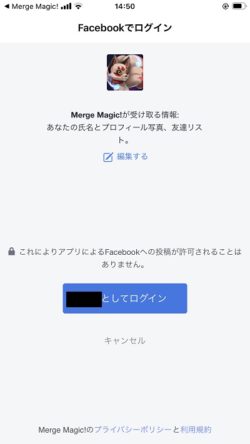
(Apple IDの場合)
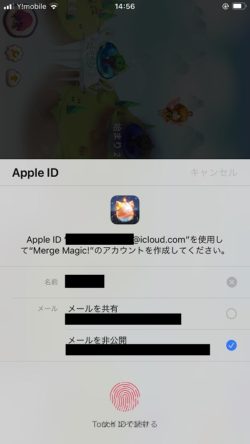
(Facebookの場合)

(Apple IDの場合)

以上で旧端末の操作は完了です!
【引き継ぎ方法】新端末でクラウド保存した情報を読み込む
Merge Magic!のアプリをインストールしておきます。
チュートリアルは1分程度ですぐ終わります!



必ず「上書き」を選択しましょう!



引き継ぎ時の注意点
簡単に引き継ぎできるMerge Magic!ですが、確認しておくべきポイントが4つあります。
- 新端末のロード画面では、必ず「上書きします」をタップする
- 課金や購入をしている場合は、別途で復元作業が必要
- 「問い合わせ」や「よくある質問」は、英語が多いのでむずかしい
ひとつずつ解説します。
新端末のロード画面では、必ず「上書きします」をタップ
新端末でクラウド情報を読み込む画面では、必ず「上書き」を選択します。
「上書きしない」を選択すると、旧端末のデータが全て消えてしまうので要注意です!
課金や購入をしている場合は復元作業が必要
課金や購入した情報については、別に復元作業が必要です。
新端末で基本の引き継ぎが完了した後に、設定マーク→「購入を復元」→「復元」をタップすると復元できます。




問い合わせやよくある質問は、英語が多いのでむずかしい
アプリ内の設定マーク→「問い合わせ」から、よくある質問を確認できます。
しかし、特にアカウントに関しては英語表記が多く、日本語対応があまり進んでいません…。
また、公式コミュニティーも英語対応です。
深い内容を日本語で問い合わせするのは難しいので、引き継ぎ操作は慎重におこないましょう!
まとめ
Merge Magic!の引き継ぎは、「Facebook連携」と「Apple/Googleアカウント登録」から選べます。
今回の重要ポイントをまとめると以下の通り。
- 同じOSでの引き継ぎは「Apple/Googleアカウント登録」がおすすめ
- 旧端末で事前にクラウド保存をおこなう
- 新端末のロード画面では、必ず「上書きします」をタップする
- 課金や購入した情報については、別途で復元作業が必要
Merge Magic!のデータを引き継ぐ際は、ぜひ本記事を参考にしてみてください。
ちなみに..契約するならオンラインショップがおすすめ
これから機種変更をするなら、オンラインショップで手続きした方がお得です。場合によっては10,000円以上安くなることもあります。
オンラインショップのメリットは
- 頭金や手数料がない!(10,000円以上安くなることも)
※auは事務手数料がかかります。 - 待ち時間がない!
- 自宅に届く!
お金以外にもかなりメリット感じないでしょうか?
 ゴリラ
ゴリラ
各社、スマホといっしょにわかりやすいガイドがついてくるので、落ち着いてやれば誰でもできます!(データやアプリの引き継ぎはこのサイトの他の記事も参考にしてください^^)
「これから機種変更するよ」という人はふつうにお得なので、オンラインを使うことをおすすめします!(各社公式サイトなんで安心!)
当サイトでは、引き継ぎ記事の問い合わせへの個別の回答はおこなっていませんm(_ _)m
不明な点は上記のとおり、公式へお問い合わせください……!。